При работе с операционными системами пользователь иногда может сталкиваться с проблемами, связанными с установкой места сохранения по умолчанию в системах Windows 11 и Windows 10. Многие пользователи сообщали об ошибке с кодом 0x80070005 или 0x80070539, когда они пытались настроить новые приложения для сохранения в разных местах. на внешних дисках с помощью настроек.
Эти коды ошибок содержат одно и то же сообщение: «Нам не удалось установить место сохранения по умолчанию». Это означает, что пользователи не могут изменить место сохранения приложений по умолчанию. В этой статье мы подробно остановимся на этой проблеме и предложим вам шаги, которые можно предпринять для ее эффективного решения. Мы постараемся выяснить возможные причины и предоставить технические советы, которые помогут эффективно преодолеть эту проблему.
Мешает ли эта ошибка также изменению места сохранения новых приложений? Если да, то вот как вы можете исправить ошибку с кодом 0x80070005 или 0x80070539 в Windows 11/10. Проверять Руководство для начинающих по инструментам специальных возможностей Windows.

1. Установите свою учетную запись в качестве администратора.
Если вы используете стандартную учетную запись Windows, измените тип учетной записи пользователя на учетную запись с правами администратора. остановит тебя Стандартная учетная запись пользователя чем внесение каких-либо более сложных изменений в систему. Для изменения места сохранения приложений вам могут потребоваться права администратора.
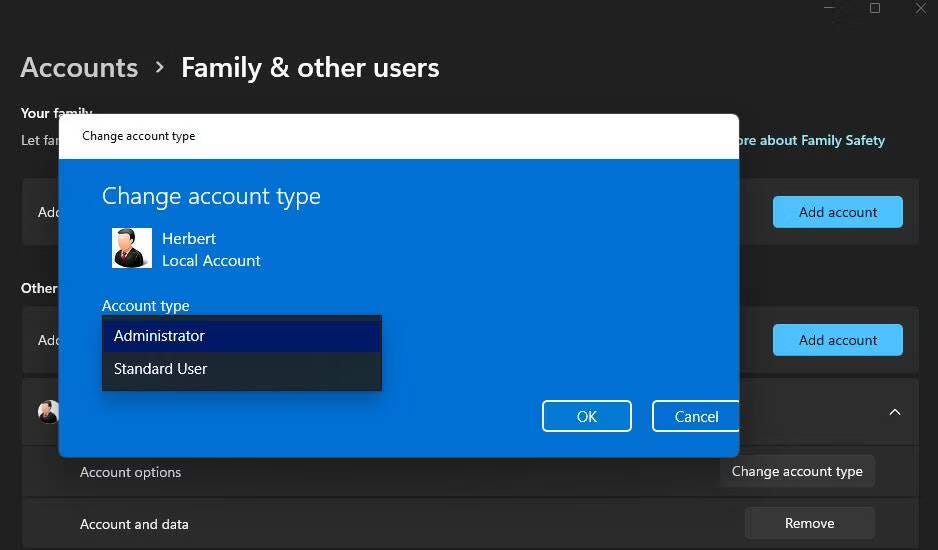
2. Переименуйте каталог WindowsApps.
Эта ошибка может возникнуть из-за повреждения папки WindowsApps, в которой сохраняются приложения. Переименование папки WindowsApps на диске или в разделе, где вы хотите сохранить приложения, может решить такую проблему. Для этого вы можете переименовать эту папку, выполнив следующие действия:
- Если вы пытаетесь настроить приложения для сохранения на внешний диск, подключите указанный жесткий диск к компьютеру.
- Откройте проводник, нажав Win + E И нажмите «Этот компьютер».
- Дважды щелкните диск/раздел, который вы хотите установить в качестве места сохранения приложений по умолчанию.
- Затем щелкните правой кнопкой мыши папку WindowsApps и выберите «Переименовать» в контекстном меню. Вы должны найти его в корневом каталоге диска.
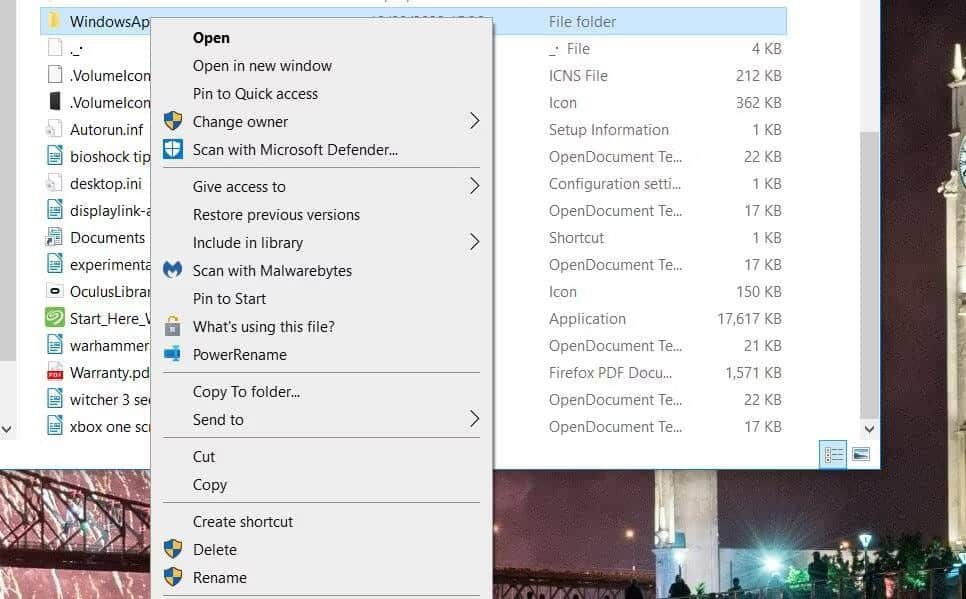
- Переименуйте папку в WindowsApps.старый И нажмите Enter.
- После этого попробуйте снова изменить место сохранения приложений по умолчанию через «Настройки».
Если это не сработает, перейдите к следующему решению.
3. Удалите или переименуйте папку WpSystem.
Многие пользователи подтверждают, что переименование или удаление папки WpSystem устраняет ошибку с кодом 0x80070005. WpSystem — это папка, созданная для хранения данных приложения. Попробуйте переименовать его в WpSystem.old на диске, который вы не можете установить в качестве места по умолчанию для сохранения приложений, как описано в предыдущем методе. WpSystem будет расположен в том же каталоге, что и ваша папка WindowsApps.
Вместо этого удалите папку WpSystem. Вы можете удалить файл или папку в проводнике, щелкнув его правой кнопкой мыши и выбрав «Удалить». Если вы не можете найти эту папку или это возможное решение не работает, попробуйте следующее решение. Проверять Как получить доступ к папке WindowsApps в Windows.
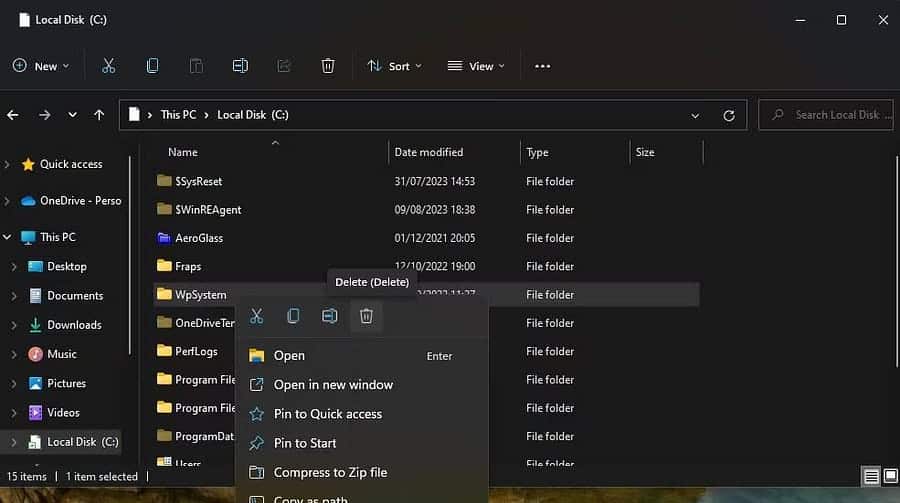
4. Установите полные системные разрешения для папки «Системный том».
Установка полных разрешений для папки системного тома — еще одно надежное решение ошибки с кодом 0x80070005. Выполните следующие действия, чтобы установить полные разрешения для каталога системного тома:
- Перейдите в проводник и щелкните значок «Дополнительно».
- Найдите для отображения в окне параметров папки.
- Снимите отметку с опции Скрыть защищенные системные файлы (рекомендуется).
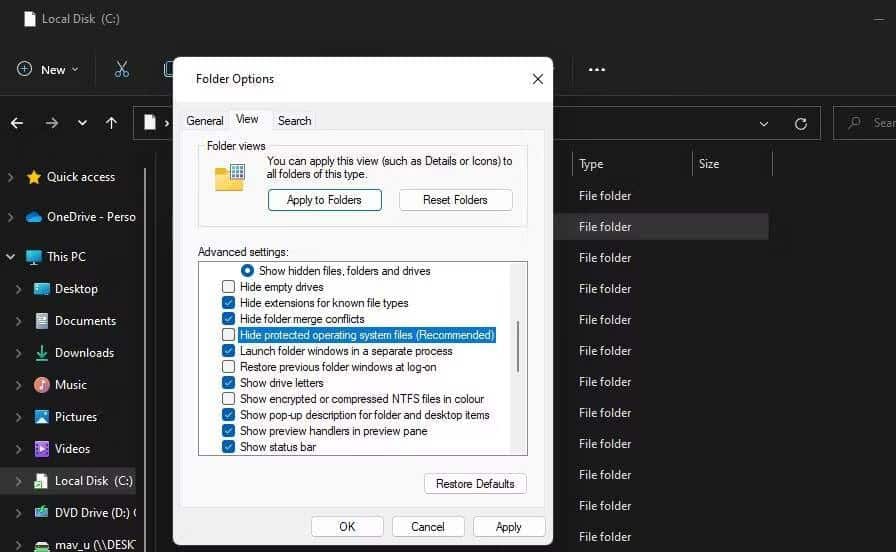
- Выберите переключатель Показать скрытые файлы, папки и диски.
- Нажмите «Применить», чтобы сохранить новые настройки проводника.
- Выберите диск, который вы хотите установить в качестве места сохранения приложений по умолчанию.
- Щелкните правой кнопкой мыши папку «Информация о системном томе» и выберите ئصائص.
- Нажмите Безопасность -> Дополнительно для открытия окна дополнительных настроек безопасности.
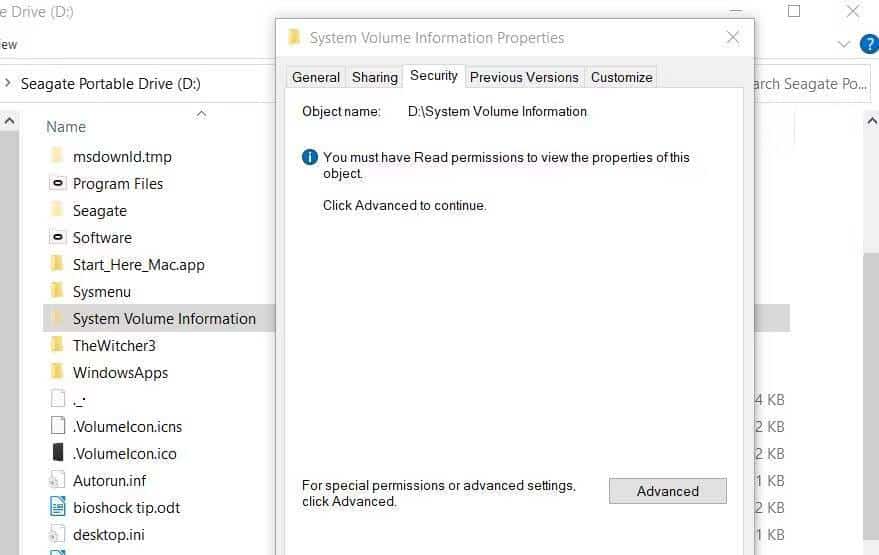
- Нажмите кнопку продолжить.
- Затем нажмите «Добавить», чтобы отобразить окно ввода разрешений.
- Нажмите Выберите основной вариант.
- Входить СИСТЕМА внутри поля имени объекта.
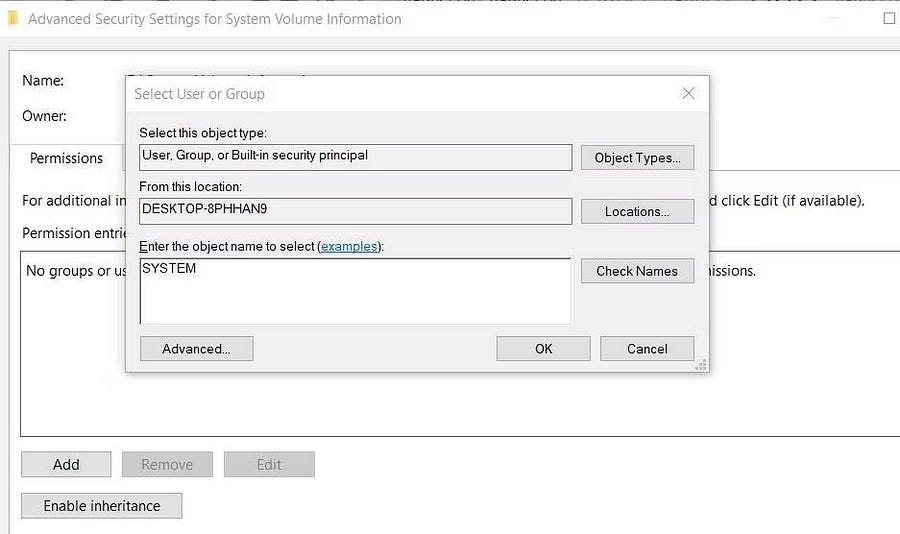
- Нажмите на кнопку Ok.
- Выберите «Установить разрешение». Полный контроль.
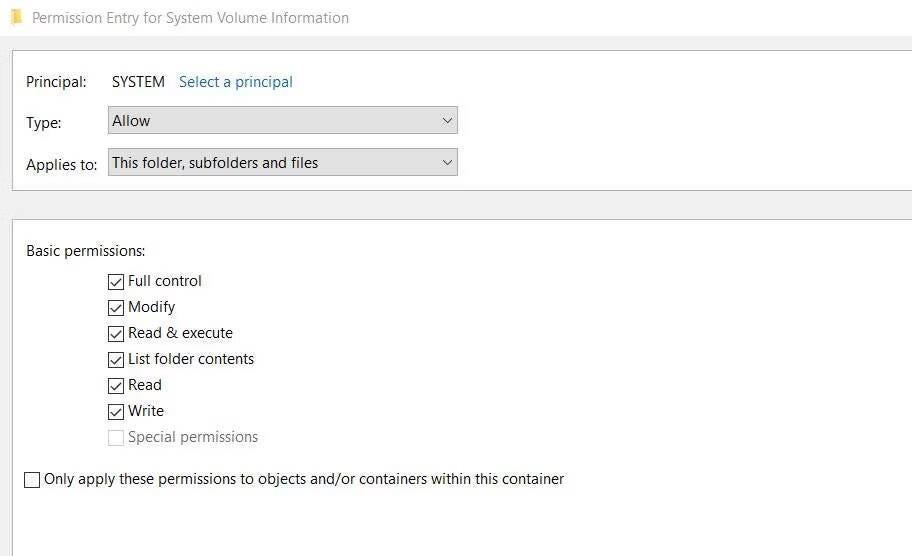
- затем выберите Ok В окнах ввода «Разрешения» и «Дополнительные параметры безопасности».
Закройте все оставшиеся открытые окна. Затем перезагрузите компьютер и попробуйте изменить место сохранения по умолчанию. Проверять Как изменить место сохранения файлов и папок по умолчанию в Windows.
Установите новое место сохранения по умолчанию в Windows 11/10.
Многим пользователям удалось исправить ошибку с кодом 0x80070005, применив возможные решения, описанные в этом руководстве. Папка WpSystem часто является источником ошибки, и второе решение — наиболее верный способ решить эту проблему.
Однако некоторые пользователи также решили проблему, применив четвертый, менее популярный метод. Вы можете просмотреть сейчас Как изменить место загрузки файла по умолчанию в популярных браузерах.








